桌式电脑设置开机密码的步骤是什么?
7
2025-04-12
随着计算机技术的普及,越来越多的人开始使用个人电脑进行日常的工作和学习。为了保证用户数据安全,大多数电脑系统都设置了开机密码。但有时候,由于忘记密码或出于安全考虑,用户可能需要消除或重置密码。本文将详细阐述电脑开机密码消除的方法,并提供操作步骤以及一些实用技巧。
在开始之前,我们需要明白,开机密码是保护电脑安全的一个重要手段。消除开机密码意味着任何能够物理接触到你电脑的人都可能无限制地访问你的数据。在消除开机密码前,请确保你已经备份了所有重要资料,并且清楚地认识到这一行为可能带来的安全风险。
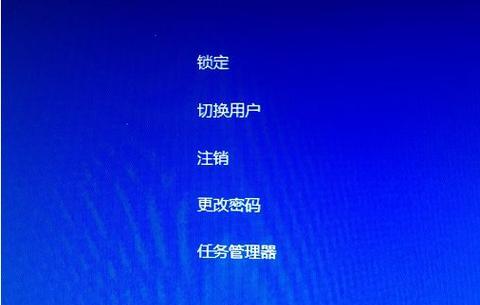
消除开机密码之前,需要确定你使用的是哪个操作系统,因为不同系统(如Windows、MacOS、Linux等)有不同的操作方法。本文主要以Windows系统为例,介绍如何消除开机密码。

步骤一:使用控制面板
1.访问控制面板:点击电脑左下角的“开始”按钮,然后选择“控制面板”。
2.更改用户账户:在控制面板中找到“用户账户”并点击。
3.更改密码:点击左侧的“更改密码”选项,如果当前没有设置密码,则可以选择“删除密码”。
步骤二:利用本地用户和组管理
1.打开运行对话框:按下`Win+R`快捷键,输入`lusrmgr.msc`,然后点击“确定”。
2.访问用户账户:在打开的本地用户和组窗口中,选择“用户”文件夹。
3.找到你的账户:双击你需要更改密码的用户账户。
4.删除密码:点击“常规”选项卡,然后点击“密码”栏的“删除”按钮。
步骤三:使用命令提示符
1.打开命令提示符:右键点击“开始”按钮,选择“WindowsPowerShell(管理员)”或“命令提示符(管理员)”。
2.输入命令:在命令提示符中输入`netuser`,然后按回车键,查看用户列表。
3.重置密码:找到你的用户名后,输入`netuser[用户名][新密码]`,将[用户名]和[新密码]替换成你的账户名和想要设置的新密码。

忘记密码无法登录怎么办?
如果你忘记了密码并且无法登录,可以尝试使用密码重置盘来重置密码。如果无法使用重置盘,那么可能需要考虑使用PE系统工具清除密码或者重装系统。
开机密码被锁定无法输入怎么办?
如果开机密码输入错误次数过多被锁定,可以在安全模式下尝试更改密码,或者等待一段时间后再次尝试。
慎重操作:在进行密码更改或删除操作前,请确保你拥有管理员权限。
备份重要数据:在删除密码前,请备份所有重要文件,以防操作失误导致数据丢失。
系统安全:移除开机密码后,需要考虑到系统安全性问题,建议定期检查系统安全设置。
通过以上步骤,用户可以根据自己的需求,选择合适的方法来消除Windows系统的开机密码。同时,重要的是要意识到,密码的管理和维护对于个人电脑安全的重要性。如果你觉得这些操作过于复杂,或者担心电脑安全问题,不妨寻求专业人员的帮助。电脑安全无小事,正确的使用和管理密码能够为你的数据提供更强大的保护。
版权声明:本文内容由互联网用户自发贡献,该文观点仅代表作者本人。本站仅提供信息存储空间服务,不拥有所有权,不承担相关法律责任。如发现本站有涉嫌抄袭侵权/违法违规的内容, 请发送邮件至 3561739510@qq.com 举报,一经查实,本站将立刻删除。